U盘作为一种常见的移动存储设备,承载着大量重要的个人和工作数据。然而,当我们试图向U盘中写入或删除文件时,有时会遇到“U盘被写保护”的问题,这时候就需要我们去除写保护密码。下面将介绍一些实用的方法和步骤来解决这个问题。
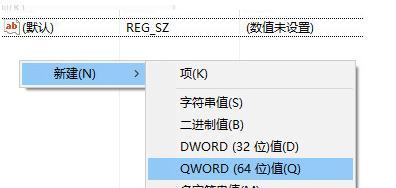
1.检查U盘物理开关是否打开
如果U盘上有物理开关,首先检查其是否被意外地切换到了锁定位置。确保将开关拨至开启状态。

2.使用注册表编辑器进行修改
在开始菜单中搜索“regedit”并打开注册表编辑器,定位到“HKEY_LOCAL_MACHINE”→“SYSTEM”→“CurrentControlSet”→“Control”→“StorageDevicePolicies”。若不存在该路径,则手动创建该路径,并在右侧的空白处右键创建一个DWORD(32位)值,命名为“WriteProtect”,将数值设为0,重启电脑。
3.使用命令提示符进行操作
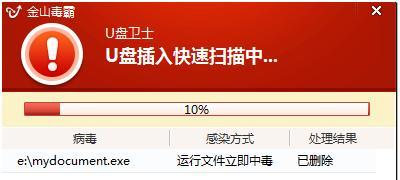
在开始菜单中搜索“cmd”,右键点击“命令提示符”并选择“以管理员身份运行”。在命令行中输入“diskpart”,按回车键进入磁盘分区工具。依次输入“listdisk”、“selectdiskX”(X代表U盘的磁盘号)和“attributesdiskclearreadonly”命令,完成后关闭命令提示符。
4.使用U盘格式化工具
下载并安装U盘格式化工具,如HPUSBDiskStorageFormatTool,选择U盘,将文件系统设置为FAT32,并勾选“快速格式化”选项,点击开始格式化按钮,等待完成即可。
5.使用专业的写保护解除工具
有一些专门的第三方写保护解除工具可供选择,如USBWriteProtector、WriteProtectUSB、HDDLowLevelFormatTool等。根据工具的使用说明,操作步骤可能会有所不同,请谨慎使用并确保从可信的来源下载。
6.检查病毒或恶意软件
有些病毒或恶意软件可能会导致U盘写保护的问题,通过使用杀毒软件全面扫描U盘并清理潜在的威胁,可以解决这一问题。
7.检查U盘是否损坏
U盘在长时间使用或频繁拔插后可能会出现损坏的情况,导致写保护的问题。可以尝试连接到其他电脑上,或者尝试使用其他U盘进行比对,以确定是否是U盘本身的问题。
8.检查系统设置
有时候,写保护问题可能是由操作系统的设置引起的。在控制面板中选择“设备管理器”,展开“通用串行总线控制器”,右键点击“USBMassStorageDevice”并选择“属性”,在“策略”选项卡中选择“快速移除”,点击确定保存设置。
9.更新驱动程序
检查U盘的驱动程序是否过期或不兼容,可以在设备管理器中更新驱动程序,或者从U盘制造商的官方网站下载最新的驱动程序。
10.使用其他电脑或操作系统
有时候,U盘写保护问题可能与特定的电脑或操作系统有关。尝试将U盘连接到另一台计算机或使用不同的操作系统进行访问和操作,看是否能够解决写保护问题。
11.尝试低级格式化
低级格式化是对U盘进行彻底擦除并重新分配磁盘空间,可以尝试使用低级格式化工具对U盘进行处理。请注意,低级格式化将彻底删除U盘中的所有数据,请提前备份重要文件。
12.联系U盘制造商或专业维修服务
如果以上方法都无法解决写保护问题,建议联系U盘制造商或专业的维修服务,寻求他们的帮助和支持。
13.注意备份重要数据
在尝试解决写保护问题之前,请务必备份U盘中的重要数据,以防在操作过程中导致数据丢失或损坏。
14.谨慎下载和插拔U盘
避免从未知的或不可靠的来源下载文件到U盘,以减少受到病毒感染的风险。同时,在插拔U盘时要谨慎操作,避免因不正确的拔插方式而导致U盘损坏。
15.做好日常维护保养
定期检查U盘的状态,确保其正常工作。保持U盘干燥、避免受到强烈的磁场影响,定期清理垃圾文件和病毒等,可以有效减少写保护问题的出现。
当我们遇到U盘被写保护的问题时,可以尝试检查物理开关、使用注册表编辑器、命令提示符、格式化工具、专业解除工具等方法来解决。同时,注意备份重要数据、谨慎下载和插拔U盘,以及做好日常维护保养都是避免写保护问题的有效措施。记住,解决U盘写保护问题的关键在于耐心和细心。
























